ZDJĘCIE, oczywiście.
Bardzo często w fotografii lotniczej dochodzi do sytuacji, gdy brakuje nam przestrzeni.
Po prostu kadr jest za ciasny. Nieważne czy to będzie kawałek terenu, nieba.......metoda jest podobna.
Jak zawsze istnieje kilka sposobów by temu zaradzić.
Prostym sposobem jest stemplowanie na powiększonym zdjęciu, lub malowanie pędzlem z miejscowym próbnikowaniem kolorów.
Dzisiaj na tapecie zdjęcie Larky-go.
a. Przed

b. Po

1. Warstwa Ctrl+J
2. Ctrl+A zaznaczenie obrazka
3. Ctrl+Alt+C w otwartym oknie mamy podane aktualne wymiary zdjęcia.
Pokazana w środku(kto tak nazwał....) kotwica ukazuje różne kierunki powiększenia zdjęcia .
4. klikamy na skrajny lewy kwadrat(jest podany kierunek poszerzenia zdjęcia)
W rubryce szerokość(mamy teraz 10,84 cm.) np. 15cm. Przykładowo poszerzamy zdjęcie o 50%.
Ja stosuję kolor rozszerzenia biały.
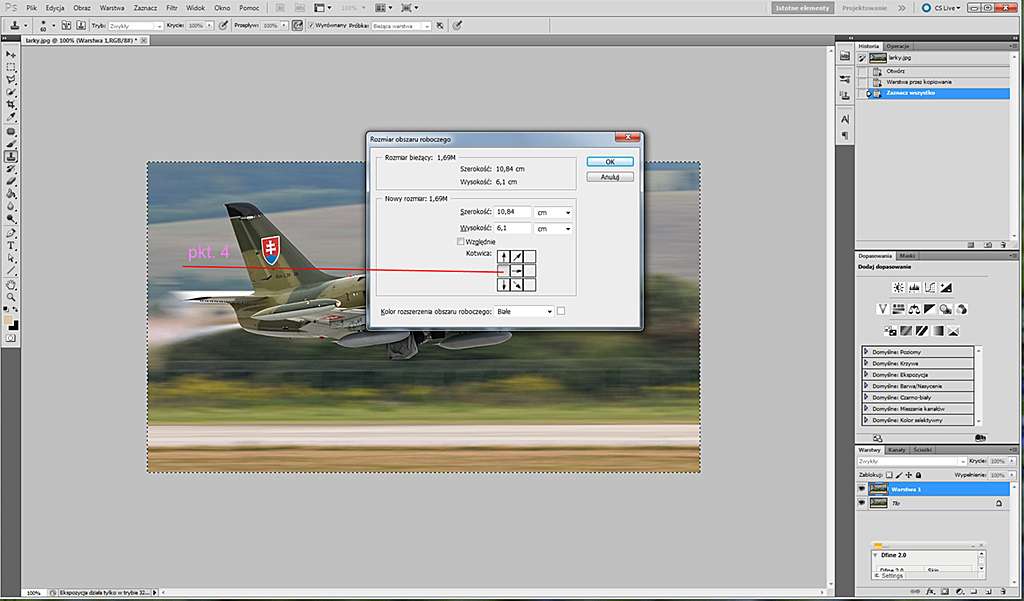
5. Otrzymaliśmy coś takiego.
6. Zaznaczeniem prostokątnym zaznaczamy obszar zdjęcia.
7. Pozostawiamy ok. 2mm od powiększonego obszaru roboczego.
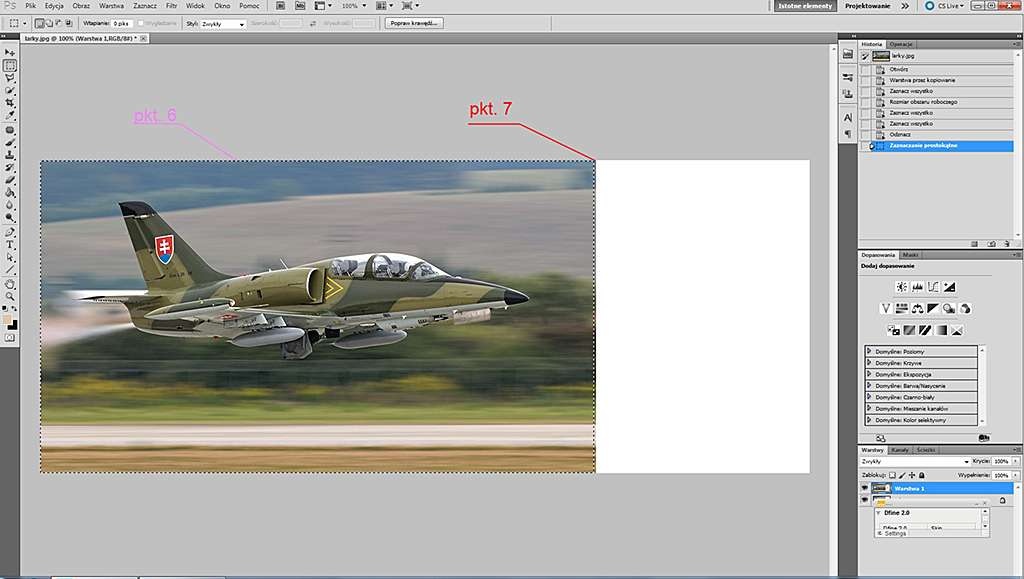
8.Wybieramy: Edycja/Przekształć/Odbij w poziomie..... otrzymaliśmy odwrócony obraz.
9. Narzędziem: Przesunięcie(lub skrót klawiaturowy "V") i wciśniętym klawiszem Shift, przesuwamy nasze zdjęcie na wolne pole.
10. Następnie skr. kl. Ctrl+T zaznaczamy obszar do dopasowania naszego przesuniętego kawałka zdjęcia.
11. Narzędziem: Edycja/Przekształć/Zniekształć przytrzymując prawy górny narożnik obszaru roboczego dopasowujemy nachylenie górki.
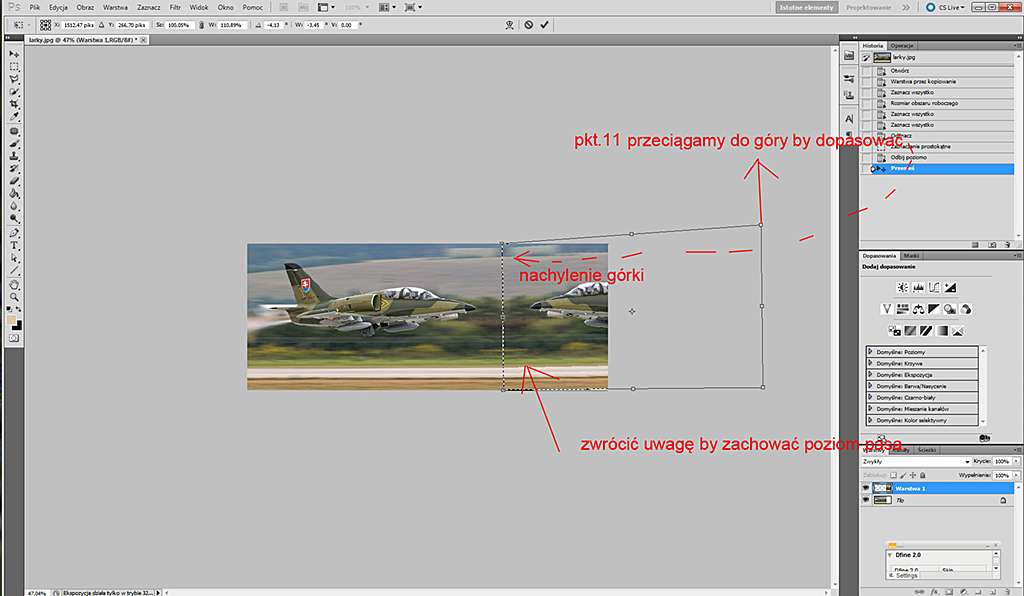
12. Odznaczamy: Ctrl+D
13. Kadrujemy zdjęcie.
14. Spłaszczamy obraz: Ctrl+E
15. W zaznaczonym na czerwono obszarze otrzymaliśmy pionową linię łączenia.
Następnie trochę zabawy stempelkiem o miękkiej końcówce i zamaskowujemy miejsce łączenia, oraz pozbywamy się nosa samolotu.
Należy zwrócić uwagę na krzaki i inne elementy by pozbyć się ich symetrii.
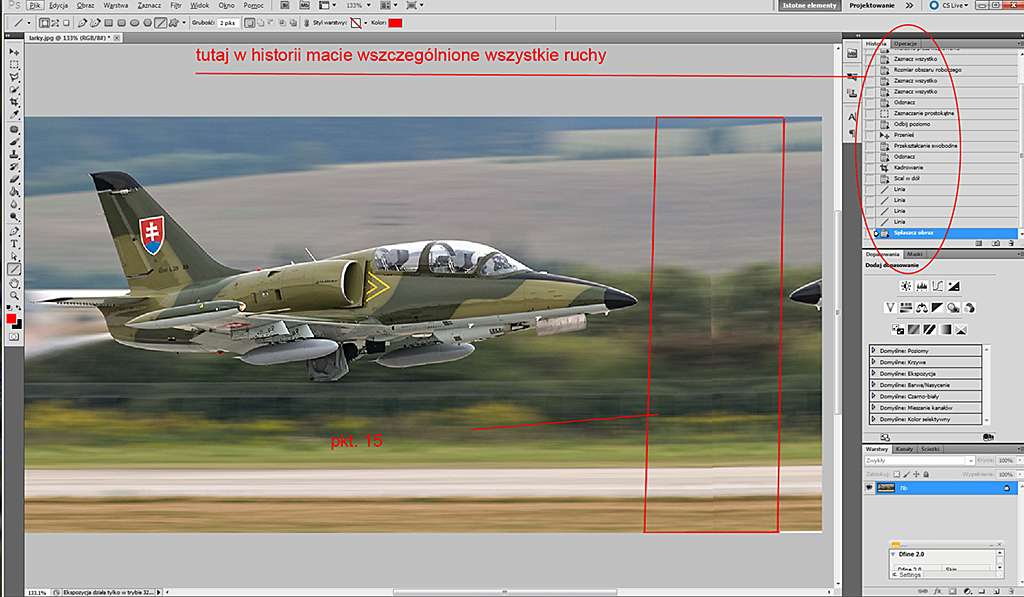
Efekt końcowy jak na początku wątku.
Miłej zabawy i pozdrawiam.